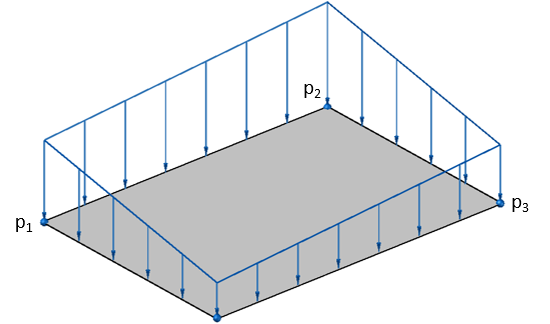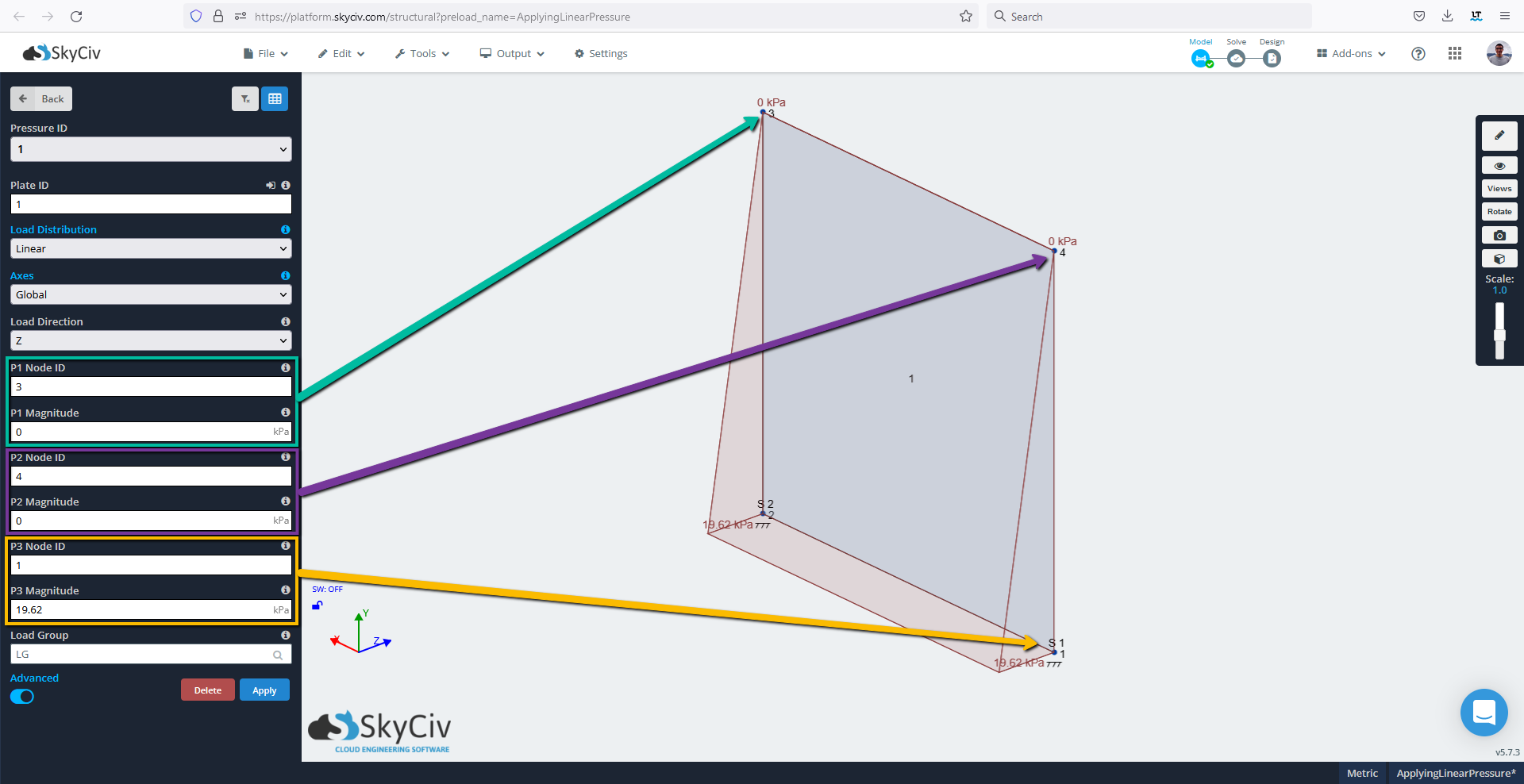Drücke in SkyCiv Structural 3D sind eine Kraft, die auf eine Oberfläche pro Flächeneinheit ausgeübt wird, über die die Kraft verteilt wird. Druck wird NUR auf Platten ausgeübt. Benutzer können Flächenlasten auf andere Modellelemente anwenden.
Drücke, die in einem Winkel auf die Platte ausgeübt werden, können durch Angabe des X angegeben werden, UND, und Z-Komponenten.
Druck auf eine Platte ausüben, einfach Werte für . angeben:
- Druck ID – Die numerische ID, die verwendet wird, um jeden Druck zu identifizieren.
- Platten-ID – Die Plattennummer, auf der der Druck ausgeübt wird.
- X-Größe – Größe des Drucks in X-Richtung.
- Und Größe – Größe des Drucks in Y-Richtung.
- Von Größe – Größe des Drucks in Z-Richtung.
- Gruppe laden – Lasten können mit Lastgruppennummern gruppiert werden. Die Lastgruppen können dann in den „Lastkombinationen“ mit einem Faktor multipliziert werden’ Speisekarte. Optional.
- Erweiterte Eingabe
- Lastverteilung – Einheitlich oder linear
Wenn die lineare Lastverteilung aus der erweiterten Eingabe ausgewählt wird, neue Werte sind erforderlich:
- Druck ID – Die numerische ID, die verwendet wird, um jeden Druck zu identifizieren.
- Platten-ID – Die Plattennummer, auf der der Druck ausgeübt wird.
- Laderichtung – Richtung des linearen Drucks.
- P1-Knoten-ID – Siehe das Bild unten als Referenz
- P1 Größe – Siehe das Bild unten als Referenz
- P2-Knoten-ID – Siehe das Bild unten als Referenz
- P2 Größe – Siehe das Bild unten als Referenz
- P3-Knoten-ID – Siehe das Bild unten als Referenz
- P3 Größe – Siehe das Bild unten als Referenz
Beispiel 1 – Anwenden eines gleichmäßigen Drucks auf eine Platte
In diesem Beispiel, Wir werden Druck auf eine bereits erstellte Platte ausüben, hatte Stützen auf seine Knoten angewendet, und wurde vermascht. Schauen Sie sich die Softwaredokumentation an Modellierplatten sowie Ineinandergreifende Platten falls nicht.
1) Klicken Sie auf „Drücke“.’ Menü in der linken Navigationsleiste. Vergiss nicht, dass du mir in dem Video folgen kannst, das ich von diesem ganzen Prozess gemacht habe 1 für die „Platten-ID“.’ sowie -10 für die „Z-Größe“. Klicken Sie auf Übernehmen.
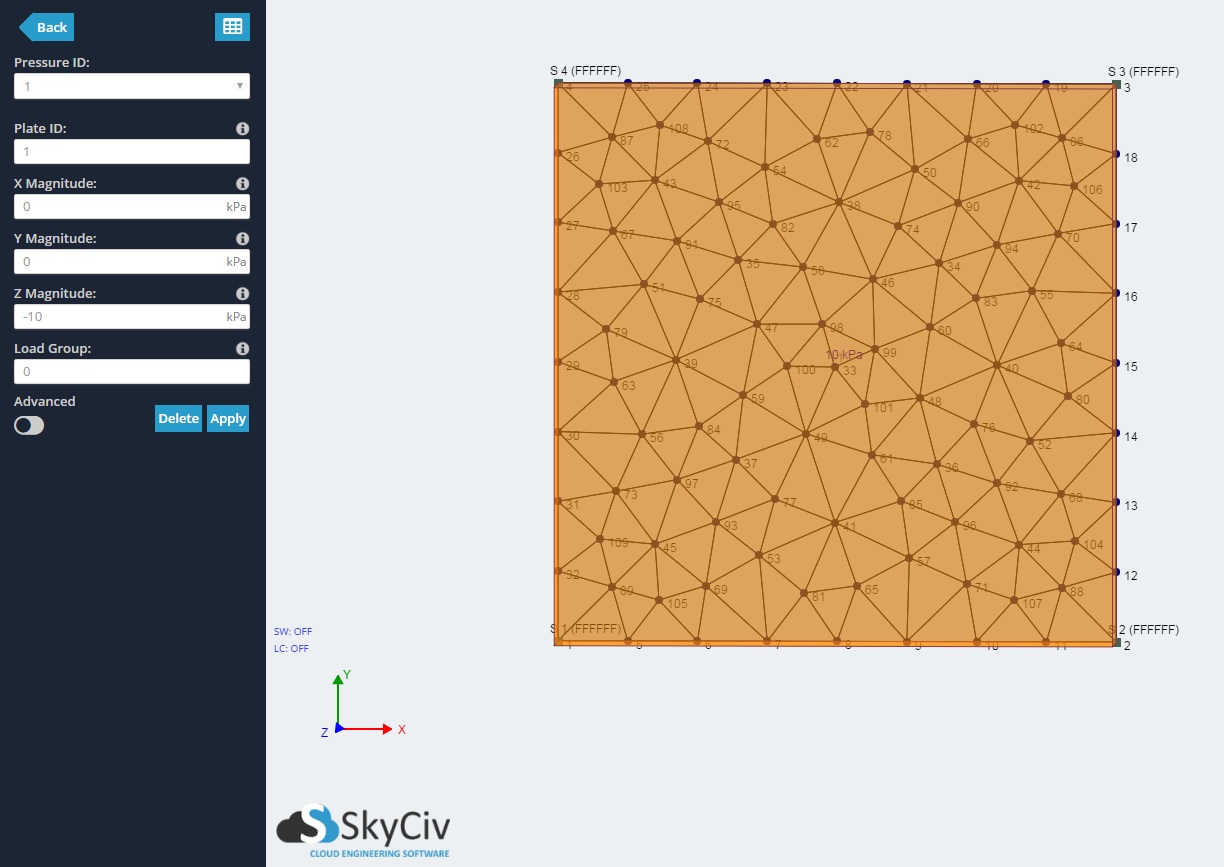
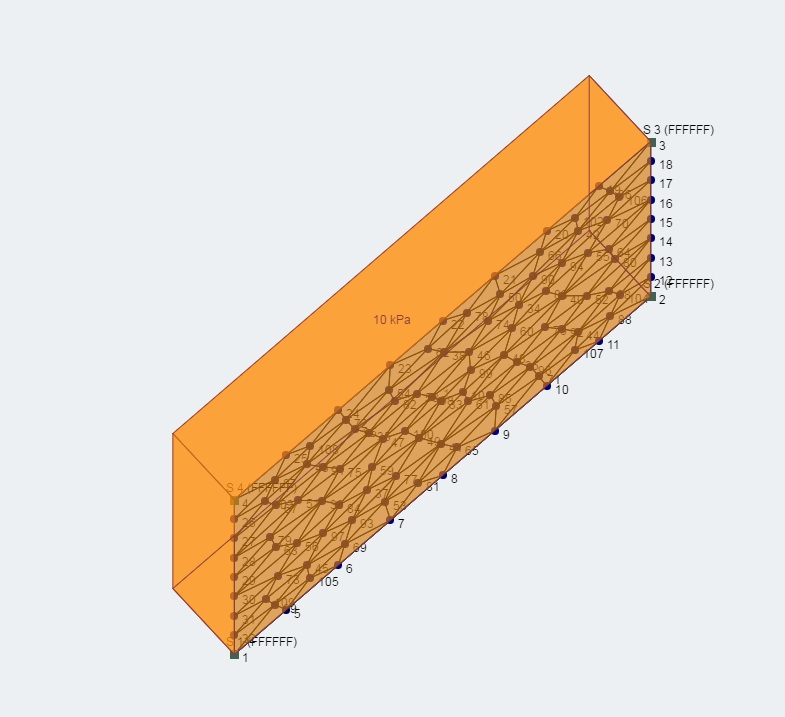
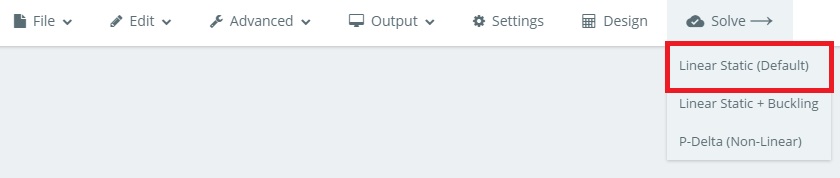
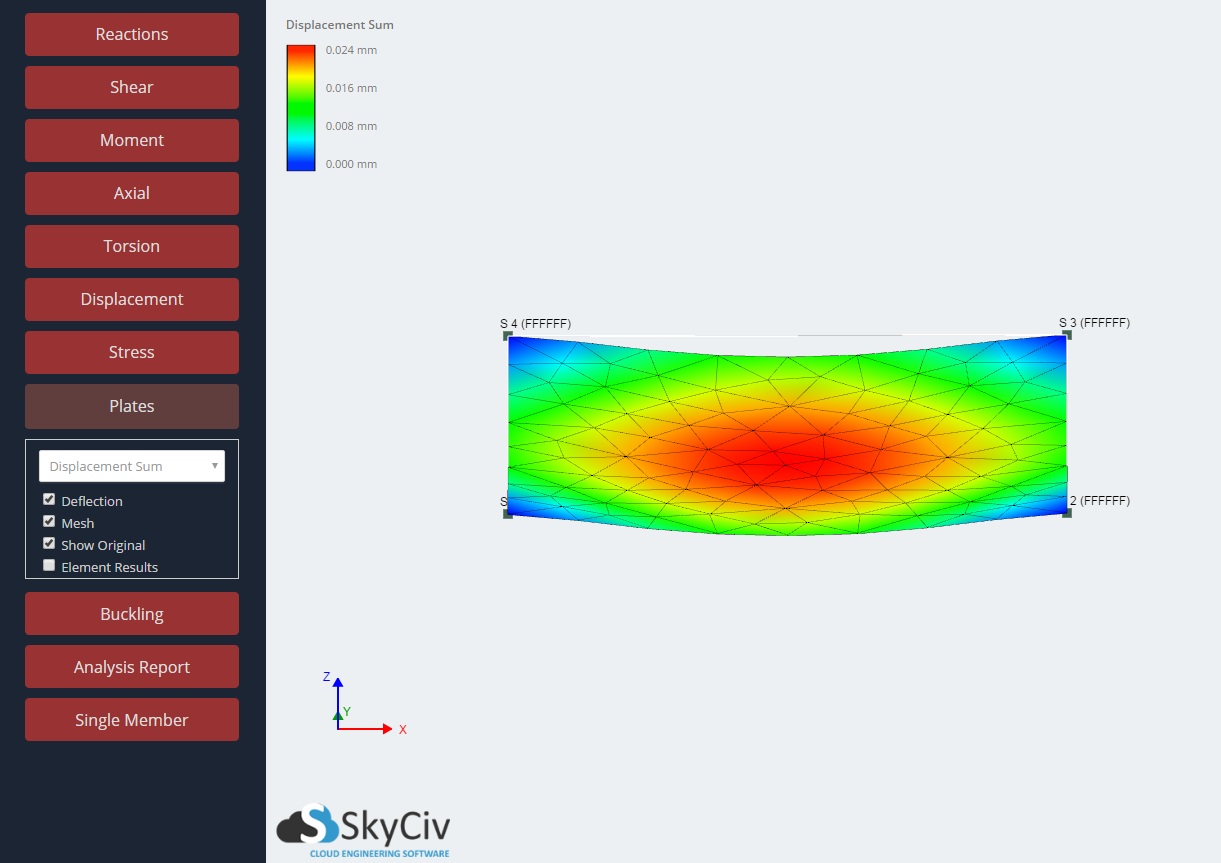
Beispiel 2 – Einen linearen Druck auf eine Platte ausüben
In diesem Beispiel, Wir werden einen variablen linearen Druck anwenden, folgt der Verteilung des hydrostatischen Drucks, auf eine bereits erstellte Platte, hatte Stützen auf seine Knoten angewendet, und wurde vermascht. Schauen Sie sich die Softwaredokumentation an Modellierplatten sowie Ineinandergreifende Platten falls nicht.
1) Klicken Sie auf „Drücke“.’ Menü in der linken Navigationsleiste. Schalten Sie die erweiterte Eingabe um und geben Sie ein:
- Platten-ID: 1
- Lastverteilung: lineare
- Achsen: Global
- Laderichtung: MIT
- P1-Knoten-ID: 4
- P1 Größe: 0
- P2-Knoten-ID: 3
- P2 Größe: 0
- P3-Knoten-ID: 2
- P3 Größe: 19.62
2) Klicken Sie auf Übernehmen.
Beispiel 3 – Aufbringen eines nichtlinearen Drucks auf eine Platte
In manchen Fällen, ein linear veränderlicher Druck ist nicht genau genug, um die tatsächliche Verteilung des auf eine Platte wirkenden Drucks darzustellen. Ein Träger, Der Druck, der durch die in einem Silo gelagerten Körner oder Pulver ausgeübt wird, kann einer stark nichtlinearen Verteilung folgen. Mit SkyCiv S3D, es ist möglich, nichtlinear verteilte Drücke auf Platten zu modellieren, durch Diskretisieren der Druckverteilung unter Verwendung einiger linear variierender Drücke.
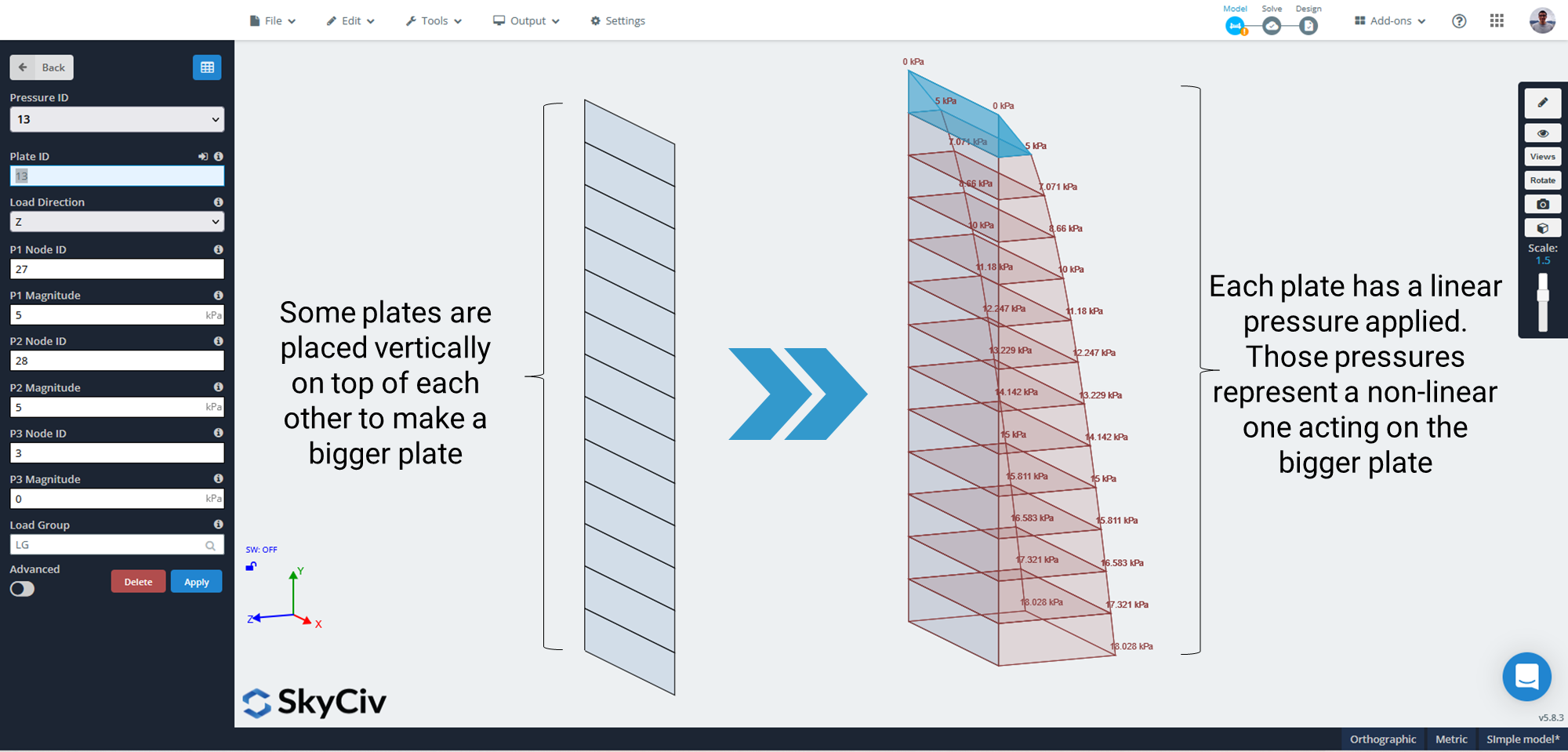
Es ist immer möglich, dies manuell zu tun, Erstellen jeder Platte und anschließendes Anwenden eines linearen Drucks auf jede Platte. jedoch, Nutzung der von SkyCiv angebotenen Datenblattfunktionalität und einer externen Tabelle, dieser Modellierungsprozess wird viel einfacher. Wenn Sie nicht sicher sind, wie Sie die Datenblätter von SkyCiv verwenden sollen, Bitte überprüfen Sie unsere Dokumentation unter Datenblätter. Bei SkyCiv, Zur Unterstützung des Prozesses haben wir eine Tabellenvorlage vorbereitet:
Schritt 1 – Definieren Sie vier Knoten als Plattengrenze
Erstellen Sie manuell die Knoten, die die Grenze der globalen Platte definieren. Bei Verwendung der Vorlagentabelle, Stellen Sie sicher, dass die Koordinaten im Uhrzeigersinn eingefügt werden, beginnend in der unteren linken Ecke.
Schritt 2 – Erstellen Sie die restlichen Knoten
Fügen Sie alle Zwischenknoten hinzu, die zum Erstellen der kleinen Platten erforderlich sind. Bei Verwendung der Vorlagentabelle, Fügen Sie einfach die neu generierten Knoten in S3D ein.
Schritt 3 – Erstellen Sie die Teller
Verwendung der zuvor erstellten Knoten, Fügen Sie dem Modell alle Platten hinzu. Bei Verwendung der Vorlagentabelle, Fügen Sie einfach die Plattentabelle in die Platten ein’ Datenblatt in S3D.
Schritt 4 – Weisen Sie jeder Platte einen linearen Druck zu
Erstellen Sie den linear variierenden Druck für jede Platte, entsprechend der Verteilung, gefolgt von dem gelagerten/zurückbehaltenen Material.
Hinweis: Die Vorlagentabelle geht davon aus “UND” ist die vertikale Achse, und die globale Platte ist parallel zu dieser Achse.